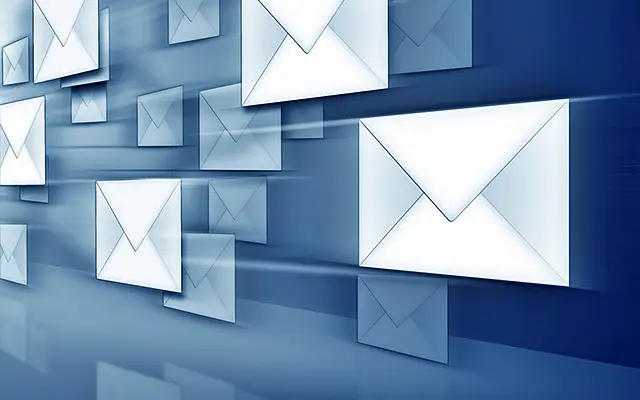Ez a cikk egy beállítási útmutató képernyőképekkel azoknak, akik megoldást keresnek arra az esetre, ha nem tud Outlook e-maileket fogadni iPhone-ján.
Míg a Gmail és az Apple saját Mail alkalmazása a legnépszerűbb e-mail kliens iOS rendszerhez, az Outlook továbbra is hatékony. Az iOS Outlook-alkalmazása szilárd, és ritkán találkozik problémákkal.
Azonban az egyik leggyakoribb probléma, amellyel a felhasználók szembesülnek, az az, hogy az Outlook nem kap e-maileket iPhone-on. Ha a közelmúltban találkozott ezzel a problémával, és feltételezem, hogy már tapasztalta, nézzen meg néhány lehetséges megoldást ebben a cikkben.
Az alábbiakban megosztjuk, hogyan lehet kijavítani, ha nem tud Outlook e-maileket fogadni iPhone-ján. Folytassa a görgetést, hogy megtudja.
Mi a teendő, ha nem kap Outlook e-maileket iPhone-on
Ha az Outlook nem kap e-maileket iPhone-járól, előfordulhat, hogy az alkalmazáson belül módosítania kell. Ellenőrizze a rejtett e-maileket, és engedélyezzen/letiltson több lehetőséget, hogy megakadályozza az új e-mailek megjelenését.
1. Kapcsolja be az Alkalmazásfrissítés háttérben funkciót
A Background App Refresh egy olyan funkció, amely lehetővé teszi az iOS-alkalmazások számára, hogy új tartalmat keressenek a háttérben. E funkció nélkül az Outlook csak akkor ellenőrzi az új e-maileket, ha a felhasználó az alkalmazásban van. Győződjön meg arról, hogy ez a beállítás engedélyezve van, hogy az Outlook folyamatosan keresse az új e-maileket. Itt van, hogyan.
- Parancsikon a beállításokhoz.
- Lépjen az Általános > Alkalmazásfrissítés a háttérben menüpontra .
- Győződjön meg arról, hogy az Alkalmazásfrissítés a háttérben opció be van kapcsolva.
- Görgessen lejjebb az alkalmazások listájában, és győződjön meg arról, hogy a Background App Refresh engedélyezve van az Outlook számára.
2. Jelölje be a Fókuszált beérkezett üzenetek mappát
Az Outlook két részre osztja az e-maileket. Fókuszált Beérkező levelek és egyéb levelek. Alapértelmezés szerint az e-mailek a Fókuszált beérkező levelek mappában jelennek meg, amikor megnyitja az Outlook alkalmazást. Ha nem találja a keresett e-mailt ebben a részben, kérjük, keresse az Egyéb levelek között. Kikapcsolhatja a Fókuszált beérkező leveleket, ha nem szeretné, hogy az alkalmazás szétválasztsa az e-maileket, és ehelyett mindent egybe vonjon.
- Nyissa meg az Outlook alkalmazást.
- Koppintson a profilképére, és lépjen a Beállítások menübe .
- Görgessen le, és kapcsolja ki a Fókuszált beérkező levelek lehetőséget.
Mostantól minden közelgő e-mailje a beérkező levelek közé kerül, így nem kell két helyen ellenőriznie őket. Kísérletezhet egy kicsit a Fókuszált beérkező levelekkel.
Ha túl sok kéretlen/nem fontos e-mailt kap, bármikor újra engedélyezheti a Fókuszált beérkező leveleket. Bíznia kell azonban az alkalmazásban annak meghatározásában, hogy mely e-mailek igazán fontosak.
3. Ellenőrizze az internetkapcsolatot
Ha nem rendelkezik megfelelő internetkapcsolattal, nem fog tudni új e-maileket fogadni az Outlookban. Tehát gyorsan ellenőrizze, hogy nincs-e probléma az internetkapcsolattal. Ellenőrizze a wifit és az adatokat is.
4. Engedélyezze az értesítéseket
Minden e-mailt a szokásos módon fogadunk, de előfordulhat, hogy az értesítéseket nem. Az Outlook egy kicsit eltér a többi alkalmazástól az értesítések kezelésében. Ellentétben a legtöbb alkalmazással, amely lehetővé teszi az értesítések kezelését az iPhone beállításain belül, először engedélyeznie kell az Outlook értesítéseket az alkalmazáson belül.
Így engedélyezheti az Outlook értesítéseit.
- Nyissa meg az Outlook alkalmazást.
- Koppintson a profilképére, és lépjen a Beállítások menübe .
- Az E- mail alatt koppintson az Értesítések elemre
- Kattintson az Engedélyezés gombra , amikor a rendszer kéri, hogy engedélyezze az Outlook értesítéseit .
- Mostantól kiválaszthatja, hogy mely postaládákba küldjön értesítéseket ( Fókuszált beérkező levelek , Kedvencek , Fókuszált beérkező levelek és Egyéb beérkező levelek , Nincs ). Egyszerűen válassza ki a kívánt postafiókot, és kezdje el megkapni az Outlook értesítéseit a kiválasztott beérkező levelek mappához.
Ha ezt megtette, az iPhone beállítások Outlook oldalán megjelenik egy Értesítések rész, ahol az értesítéseket is kezelheti.
5. Adja hozzá újra Outlook-fiókját
Ha a többi módszer nem segít, újra hozzáadom az Outlook-fiókot az összes adat ismételt szinkronizálásához.
- Nyissa meg az Outlook alkalmazást.
- Koppintson a profilképére, és lépjen a Beállítások menübe .
- Az E-mail fiókok alatt koppintson az e-mail címre.
- Koppintson a Fiók törlése elemre .
- Most adja meg újra a bejelentkezési adatait, és kövesse a képernyőn megjelenő utasításokat a fiók visszaadásához az Outlookhoz.
Így javíthatja ki, ha nem tud Outlook e-maileket fogadni iPhone készülékén. Reméljük, hogy ez az információ segített megoldani problémáját.